Depois de ensinarmos a instalar o Lubuntu, hoje a nossa sugestão vai para o Kubuntu.
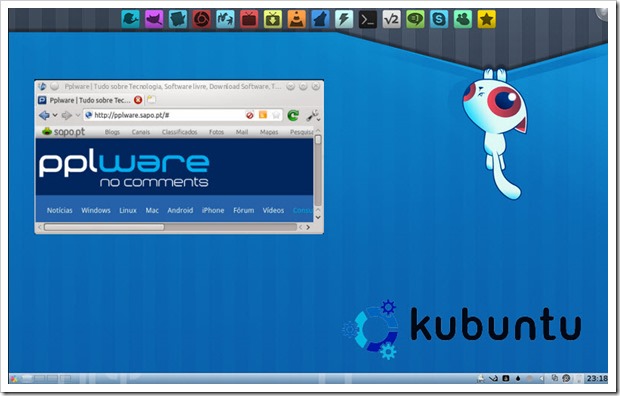
O que é o Kubuntu?
O Kubuntu é um distribuição Linux, baseada no Ubuntu e que utiliza o KDE com ambiente gráfico, em vez da interface Unity. Esta distribuição tem como browser por omissão o Rekonq mas como assenta na plataforma Debian, facilmente podemos facilmente instalar outros browsers ou aplicações.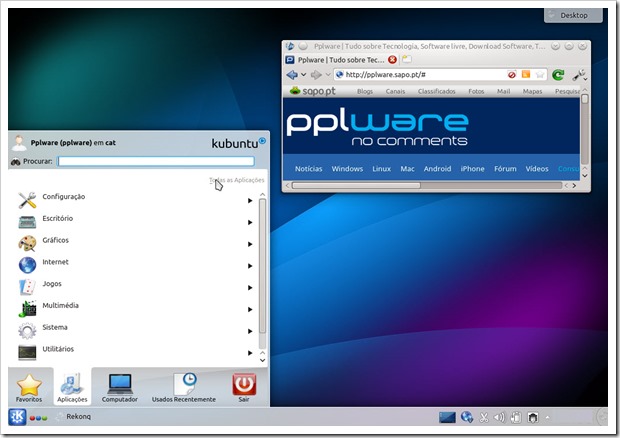
Requisitos
Para quem pretender ter uma máquina com um bom tempo de resposta, é aconselhável que possua uma máquina com 2GB de RAM e um processador de 2 Ghz. No entanto os requisitos mínimos são os seguintes:- RAM: 256 MB
- CPU: Um “antigo” Celeron serve
- Disco: 4.3 GB
Preparação da instalação
O Kubuntu pode ser gravado num CD para poder ser instalado. No entanto, usando o Lili USB Creator podem também proceder à instalação do sistema via Pen USB. Caso o seu computador não suporte o arranque via pen USB, pode sempre usar o PLoP Boot Manager.Download do Kubuntu
O Kubuntu está disponível nas arquitecturas de 32 e 64 bits. Vejam aqui qual a versão que pretendem descarregar.Instalação do Kubuntu
A instalação do Kubuntu é muito simples e semelhante a do Lubuntu. Para isso devem apenas seguir os seguintes passos.Passo 1) Escolham instalar o Kubuntu
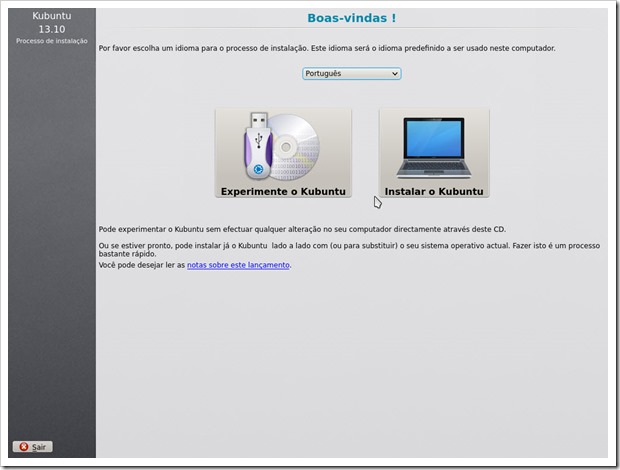
Passo 2) Nesta fase são fornecidas algumas indicações a nível de requisitos para instalação do Linux Lubuntu e é dada a possibilidade ao utilizador de indicar se pretende instalar algum software adicional para suporte a alguns formatos populares (ex. MP3, flash, MPEG, etc).
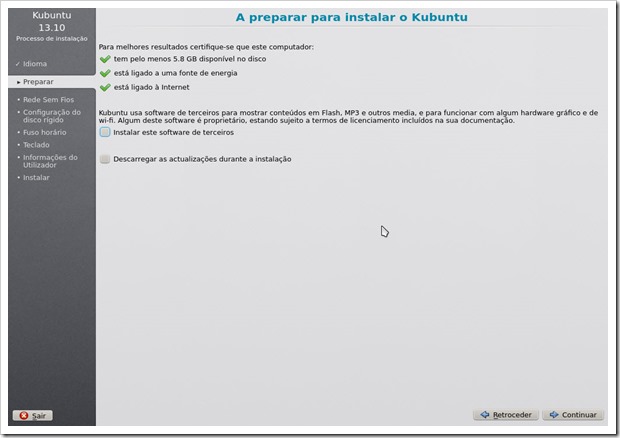
Passo 3) Particionamento do Disco. Para quem pretender definir partições, poderá ver aqui como fazer. Para este exemplo, definimos a opção Guiado – Utilizar o disco inteiro que irá proceder a formatação de todo o disco e instalação do Kubuntu. Por fim deverá carregar em Instalar Agora,
Atenção: Ao escolher esta opção, toda a informação do disco será apagada. Caso pretenda usar uma determinada partição, deverá escolher a opção Manual.
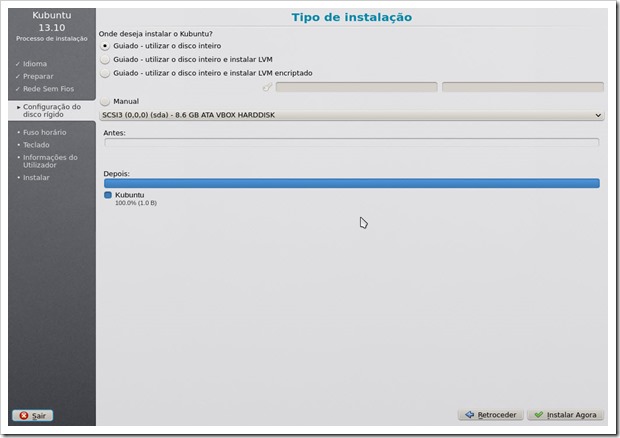
Passo 4) Devem agora a vossa localização
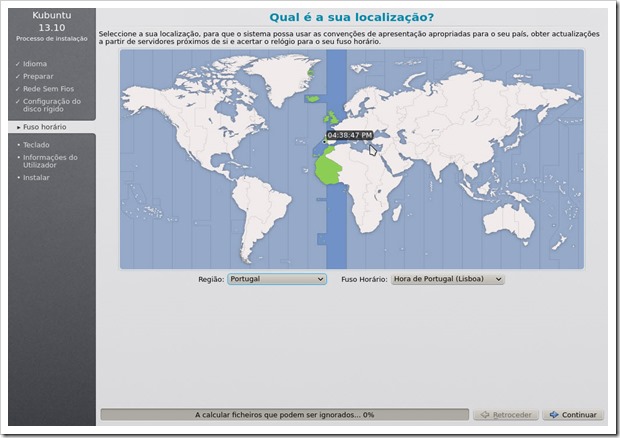
Passo 5) Indiquem qual a disposição do vosso teclado
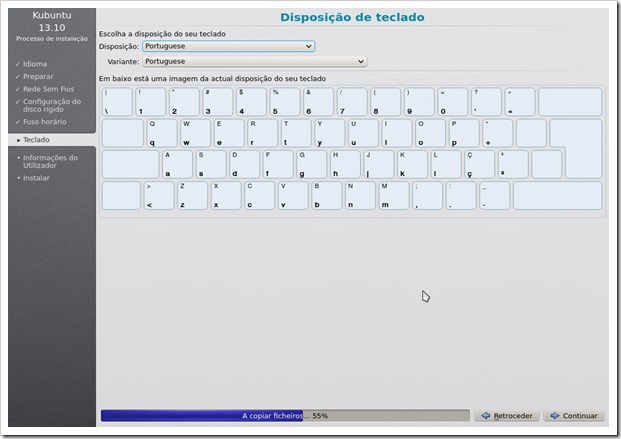
Passo 6) E quase por fim, criem já uma conta para acesso ao sistema
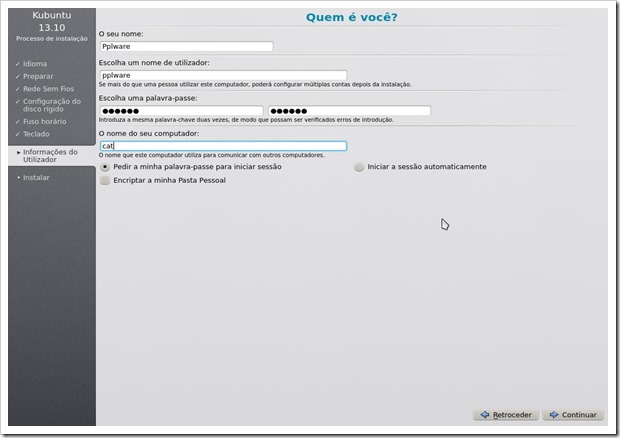
Passo 7) …Início do processo de instalação..A instalação demorou cerca de 20 minutos.
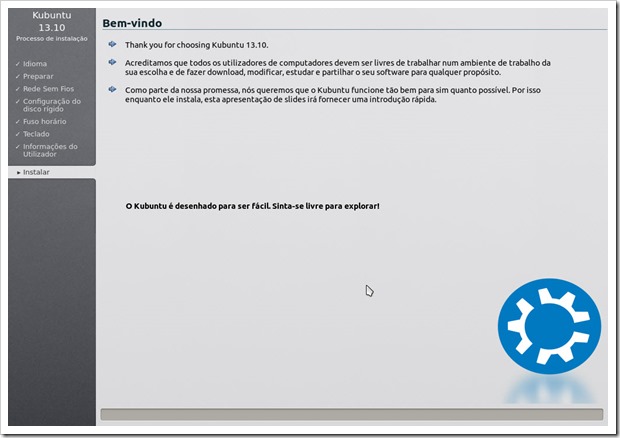
…quando terminar a instalação, basta que reiniciem o sistema.

…e entrarem no sistema com as credenciais criadas.

O Kubuntu é uma distribuição que tem suporte por 18 meses e é o exemplo de uma distribuição user friendly, rápida e bonita para estudantes, Linux gamers, programadores, profissionais, etc, etc.
Sem comentários:
Enviar um comentário